WMPCam(动画截图)官方版是一款专业实用的屏幕截图软件。WMPCam(动画截图)最新版采用截屏技术,对WindowsMediaPlayer控件的播放窗口取快照,并可以用内嵌的图像平均、高精度放大工具获得大尺寸的画面。WMPCam用户在使用(动画截图)官方版时平时的播放控制可以用控制条上的按钮和播放器的右键菜单进行控制。
-
5.62.05 官方版查看
-
1.0 官方版查看
-
1.62 官方版查看
-
2.0.0 官方版查看
-
1.0 官方版查看
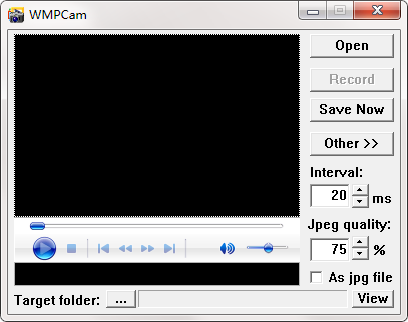
WMPCam基本简介
采用截屏技术,对Windows Media Player控件的播放窗口取快照,并可以用内嵌的图像平均、高精度放大工具获得大尺寸的画面。
WMPCam使用方法
截图方法
1、点击“Target folder”旁边的“...”按钮,选择保存截取下来的文件的目录。
2、点击“Open”按钮,打开AVI或VOB文件。
3、文件打开后将自动播放,播放到合适的位置点击“Record”按钮即可开始截图。截完后点“Stop”按钮即可。如果只是想截停止处的单张图像,点击“Save Now”按钮后输入文件名即可。
4、平时的播放控制可以用控制条上的按钮和播放器的右键菜单进行控制。
5、如果希望保存为JPG文件,别忘了选中“As jpg file”选项。
6、如果需要中断截图工作,可以在中断后点“Other >>”按钮,在弹出的菜单中选“Save Parameter”,即可将当前状态保存到INI文件中。下次启动后再点“Other >>”按钮,在弹出的菜单中选“Load Parameter”,即可恢复到上次保存的状态。
WMPCam批量放大方法
1、在主界面中点“Other >>”按钮,在弹出的菜单中选“Scale...”,打开Scale对话框。
2、选择“Source folder”,再选择“Target folder”。
3、选择“Scale rate”。
4、点“Begin”按钮,开始放大。
5、点击“Reset”按钮可以将参数清空。
WMPCam使用限制
1、在使用本程序前,系统中必须先安装Windows Media Player及其插件,并保证它们工作正常。WMP不能播放或播放不正常的流媒体文件,用本程序也不可能播放出来。
2、由于采用Intel Image Processing Library (IPL)完成图像放大功能,本程序只能在支持MMX指令集的机器上运行。
3、由于采用的是截屏技术,因此:a. 在工作前请先将你的显示设置更改为24位或32位真彩,否则截取出来的图像色彩不能保证效果。b. 截图过程中不可以移动播放窗口,或用其它窗口遮挡播放窗口。
4、流媒体的播放和截取是以金钱为支撑的,在配有高速CPU、高速硬盘、大内存、高速显卡的机器上,截取频率和截取质量会高一些,反之则低一些。
5、如果万一图像截取失败,即截出来的图片一片黑,可以在Windows的“开始”菜单中点“运行”,运行程序dxdiag.exe后,在“显示”页中点“禁用”DirectShow硬件加速。截完后再启动硬件加速即可。
WMPCam安装步骤
1.在pc下载网下载WMPCam最新版软件包
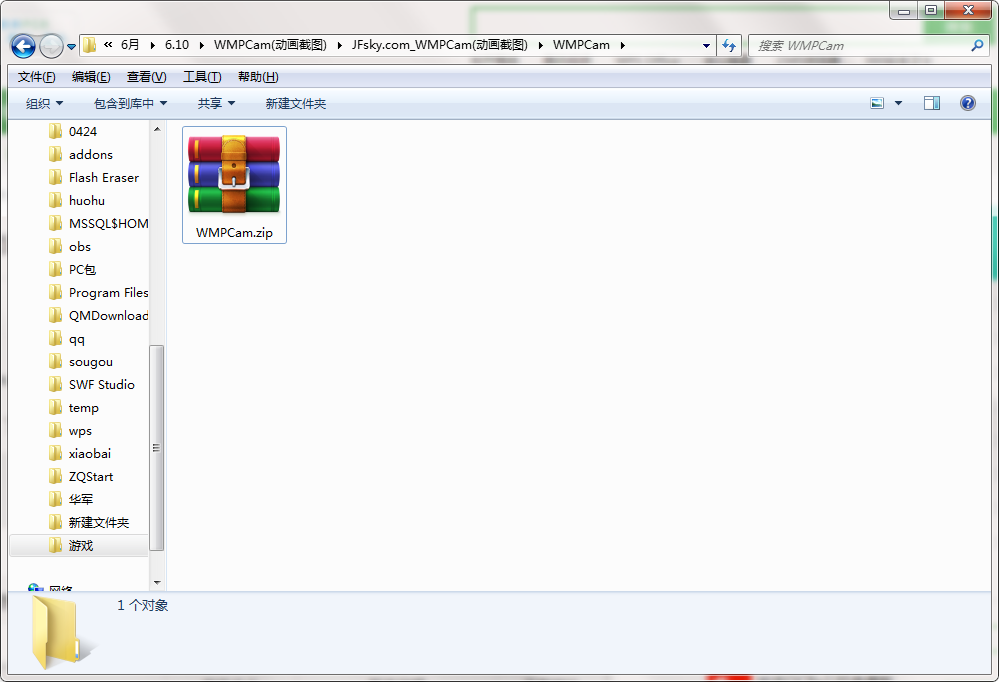
2.解压WMPCam软件,运行“EXE.文件”
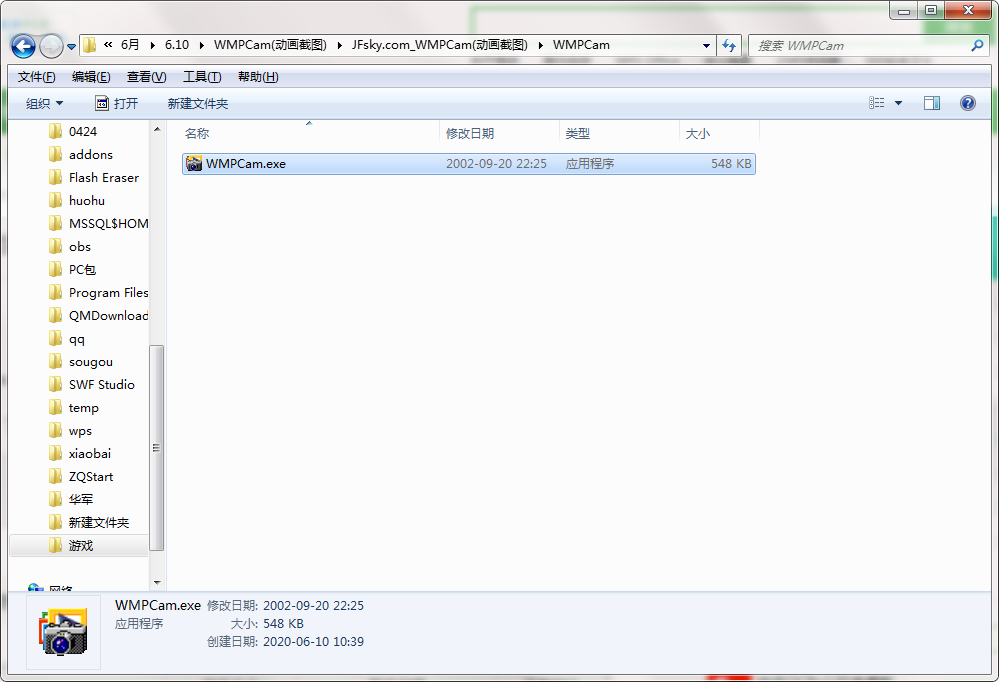
3.双击打开,进入WMPCam软件界面
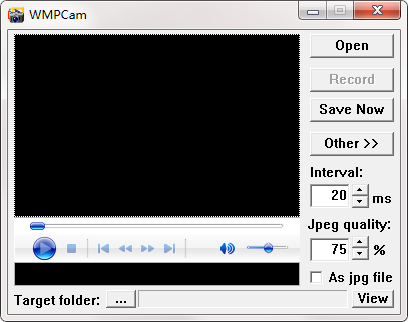
4. 此软件为绿色版,无需安装即可使用
WMPCam更新日志
将bug扫地出门进行到底
优化用户反馈的问题,提升细节体验
小编推荐:WMPCam作为一款不断更新迭代的图像捕捉软件,已经在一次又一次的版本更新中改头换面,更加符合用户需求,给用户带来了极高的使用体验,PC下载网小编推荐大家下载使用,另外还有截图软件绿色版、谷歌地球中文版官方下载、google sketchup等相关软件也还不错哦,可以下载使用。




 抖音电脑版
抖音电脑版
 Flash中心
Flash中心
 鲁大师
鲁大师
 photoshop cs6
photoshop cs6
 QQ浏览器
QQ浏览器
 百度一下
百度一下
 驱动精灵
驱动精灵
 360浏览器
360浏览器
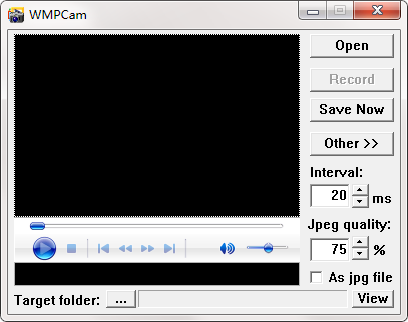
 金舟多聊
金舟多聊
 Google Chrome
Google Chrome
 风喵加速器
风喵加速器
 铃声多多
铃声多多
 网易UU网游加速器
网易UU网游加速器
 雷神加速器
雷神加速器
 爱奇艺影音
爱奇艺影音
 360免费wifi
360免费wifi
 360安全浏览器
360安全浏览器
 百度云盘
百度云盘
 Xmanager
Xmanager
 2345加速浏览器
2345加速浏览器
 极速浏览器
极速浏览器
 FinePrint(虚拟打印机)
FinePrint(虚拟打印机)
 360浏览器
360浏览器
 XShell2021
XShell2021
 360安全卫士国际版
360安全卫士国际版
 迅雷精简版
迅雷精简版





























